“El correo no se imprime en Windows 10. Aparece un cuadro que dice“ No se envió nada para imprimir. Abra un documento e imprima de nuevo ". Desde mi actualización a Windows 10, no puedo imprimir un correo electrónico desde mi aplicación Mail en mi impresora. Puedo imprimir en esta impresora desde cualquier otra aplicación, incluso desde el navegador Edge, e incluso la he agregado nuevamente desde cero para verificar dos veces, pero no se imprime nada.. Si imprimo mientras la ventana de la cola de impresión está abierta, veo que el documento llega momentáneamente a la cola de impresión, pero luego desaparece. Cualquier idea sería bienvenida."
Si está experimentando un problema similar al que describe este usuario cuando el correo de Windows 10 no se imprime, es probable que el problema sea causado por la aplicación de correo de Windows 10, cuando necesita una actualización.
Para solucionar problemas Windows 10 Mail no imprime problema, hay algunas soluciones rápidas que puede usar, como buscar actualizaciones, reiniciar su computadora o ejecutar el solucionador de problemas de la aplicación de Windows, el último que resuelve los problemas con las aplicaciones de Windows descargadas de la Tienda Windows.
Si el problema persiste, es posible que el caché de la Tienda Windows esté dañado, lo que puede resolver haciendo clic en Inicio> escriba WSReset.exe> presione Entrar. También debe actualizar su sistema operativo Windows 10, de la misma manera que lo haría con las aplicaciones a través de la Tienda.
Aquí hay algunas otras correcciones para ayudarlo a resolver el problema de Windows 10 Mail no imprime.
Cómo arreglar Windows 10 Mail no imprime
- Desinstalar la aplicación de correo de Windows 10
- Buscar actualizaciones
- Aplicación Repair Mail
- Usa otro perfil
- Actualizar controladores de impresora
- Cambiar la configuración de UAC
- Utilice Outlook.com para acceder al correo e imprimir
1. Desinstale la aplicación de correo de Windows 10
Puede hacer esto usando Windows PowerShell, siguiendo los pasos a continuación:
- Hacer clic comienzo, tipo Windows PowerShell
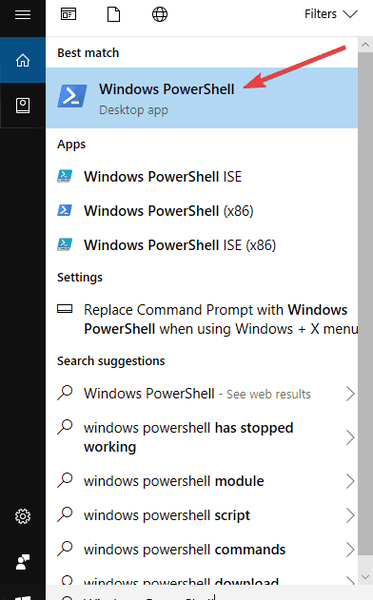
- Haga clic derecho sobre él, luego seleccione Ejecutar como administrador
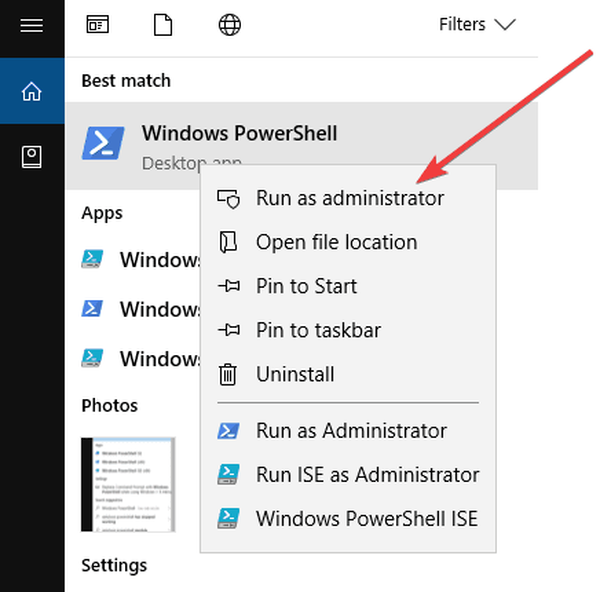
- Ingrese el comando: Get-AppxPackage * windowscommunicationsapps * | Eliminar-AppxPackage
- prensa Entrar.
- Descargar el Aplicación de calendario y correo de Windows 10 desde el Tienda de Windows
En caso de que el problema persista, le recomendamos que cambie a una aplicación de cliente de correo de terceros. Es más fácil de usar y tiene un mejor soporte. Recomendamos encarecidamente Mailbird Pro, la mejor aplicación de cliente de correo en este momento que es fácil de usar y tiene muchas características útiles (incluida la impresión).
- Descarga ahora Mailbird gratis
- RELACIONADO: Solución completa: las carpetas de Outlook en su buzón tienen conflictos de nombres
2. Busque actualizaciones
Si puede imprimir en la misma impresora desde cualquier otro programa, es posible que su programa de correo electrónico de Windows 10 tenga un problema. Para solucionar esto, vaya a la tienda de aplicaciones, abra la configuración y verifique si hay actualizaciones para actualizar la aplicación.
Una solución temporal sería resaltar el correo electrónico, hacer clic en copiar, abrir un documento en blanco en Word y pegar el correo electrónico, y luego imprimir desde Word. Este puede ser un proceso largo, pero puede ayudar mientras intenta resolver el problema con otras correcciones a continuación..
3. Reparación de la aplicación Mail
Si intenta imprimir y descubre que el icono está atenuado, podría deberse a un archivo de programa dañado en el cliente de correo instalado en su computadora. Para reparar la aplicación, haga lo siguiente:
- Hacer clic comienzo E ir a Panel de control
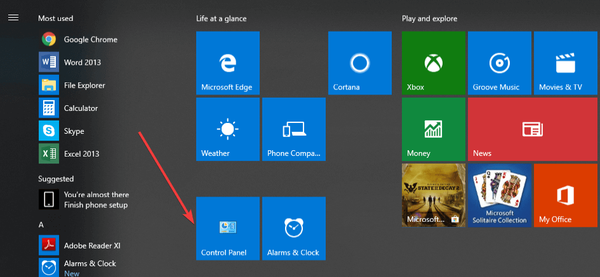
- Debajo Programas, hacer clic Desinstalar un programa
- Busque Windows Live Essential 2011 y luego haga clic en Desinstalar los cambios
- Cuando aparezca una ventana, seleccione Reparar todos los programas de Windows Live
- Reinicie su computadora después de la reparación
4. Usa otro perfil
Intente imprimir una página de prueba y vea si funciona. De lo contrario, intente imprimir desde otro perfil de usuario y vea si el problema es solo con su perfil, o con otros también. Si no aparece en su perfil actual, cambie al nuevo. Si desea crear un nuevo perfil de usuario, haga lo siguiente:
- Haga clic en Inicio y seleccione Configuraciones

- Seleccione Cuentas
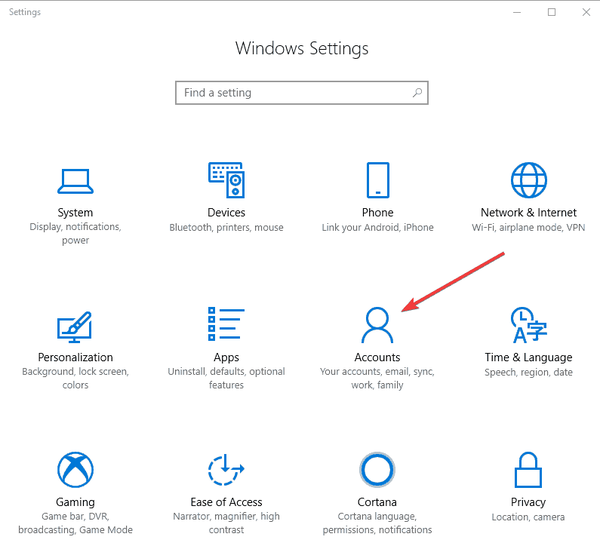
- Hacer clic Familia y otras personas
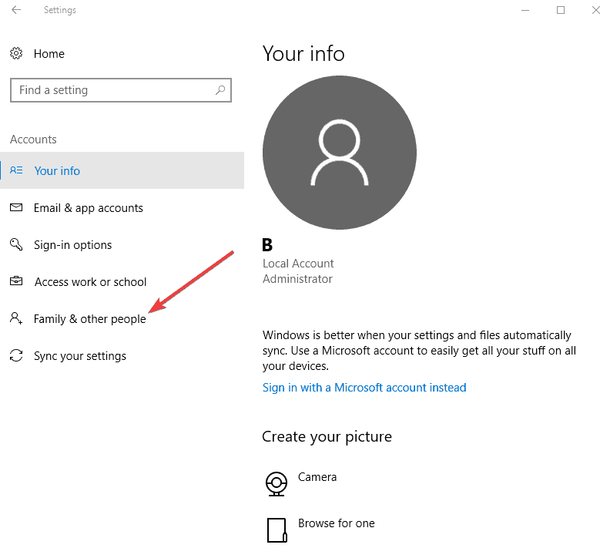
- Hacer clic Agregar a otra persona a esta PC
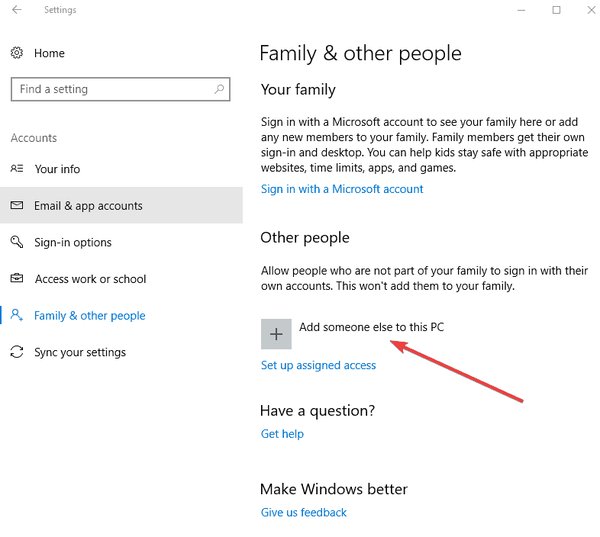
- Complete el formulario con el nombre de usuario y contraseña. Se creará su nueva cuenta de usuario.
- Haga clic en Cambiar el tipo de cuenta
- Haga clic en la flecha desplegable para configurar la cuenta al nivel de usuario local
- Reinicia tu computadora
Inicie sesión en la nueva cuenta que acaba de crear y vea si puede imprimir desde la aplicación Correo. Si el problema desaparece, el otro perfil de usuario está dañado. Para solucionarlo, haz esto:
- En su nueva cuenta, utilícela para degradar su cuenta habitual
- Hacer clic Aplicar o Okay
- Recupere su cuenta anterior a su nivel de administrador predeterminado
- Repita esto para eliminar cualquier daño
- Deje su cuenta como administrador
- RELACIONADO: Solución: la aplicación de correo no funciona en Windows 10
5. Actualice los controladores de la impresora
- Haga clic derecho en Inicio y seleccione Administrador de dispositivos
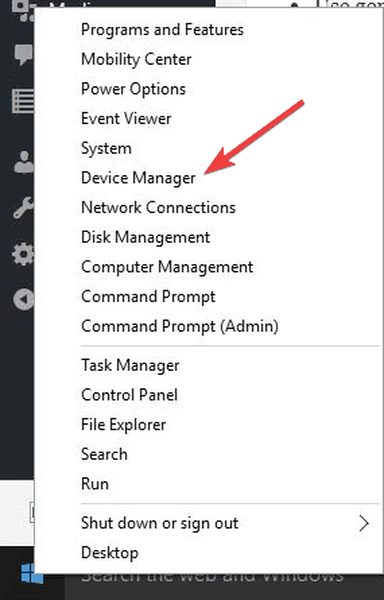
- Haga clic en Dispositivos de impresora para expandir la lista, haga clic derecho en su dispositivo de impresión
- Hacer clic Actualizar el software del controlador y siga las instrucciones para actualizar los controladores
- prensa CTRL + P y mira si puedes imprimir de nuevo.
Le recomendamos encarecidamente que actualice sus controladores automáticamente utilizando Actualizador de controladores de Tweakbit herramienta. Esta herramienta está aprobada por Microsoft y Norton Antivirus y mantendrá su sistema alejado de daños permanentes causados por la instalación de la versión incorrecta del controlador..
6. Cambiar la configuración de UAC
- Haga clic derecho en Inicio y seleccione correr

- Tipo secpol.msc para cargarlo con privilegios de administrador
- los política de seguridad local aparecerá una ventana
- Vaya al panel izquierdo y navegue hasta Configuraciones de seguridad
- Seleccione Políticas locales
- Seleccione Opciones de seguridad
- Desplácese hacia abajo en la lista de la derecha para encontrar el Control de cuentas del usuario
- Establezca UAC en cualquier configuración que no sea Nunca notifique y mira si puedes imprimir de nuevo
7. Utilice Outlook.com para acceder al correo e imprimir
Para hacer esto, debe conectar su cuenta de correo electrónico a Outlook.com. Así es cómo:
Para Gmail:
- En Outlook.com, vaya a Configuraciones
- Seleccione Opciones
- Seleccione cuentas conectadas.
- Debajo Agregar una cuenta conectada
- Seleccione Gmail.
- Sobre el Conecta tu cuenta de Googlepágina, ingrese un nombre para mostrar para su cuenta de Gmail. Este es el nombre que los destinatarios verán cuando reciban un mensaje de correo electrónico suyo. Seleccione Okay.
- Seleccione la cuenta de Gmail que desea utilizar. Es posible que deba proporcionar un nombre de usuario y una contraseña para su cuenta de Gmail.
- RELACIONADO: Cómo reparar el error de la aplicación de correo 0x8500201d en Windows 10
Nota: Si ha activado la verificación en dos pasos para su cuenta conectada, una contraseña de aplicación para esa cuenta. Vaya a la página de seguridad de la cuenta de Gmail para crear la contraseña de la aplicación y vuelva a Outlook.com para ingresar esa contraseña en el Conecta tu cuenta de Google página.
- Seleccione Permitir.
- En Outlook.com, seleccione Okay.
- Conecte otras cuentas de correo electrónico a Outlook.com
- En Outlook.com, vaya a Configuraciones
- Seleccione Opciones
- Seleccione Cuentas conectadas.
- Debajo Agregar una cuenta conectada
- Seleccione Otras cuentas de correo.
- Sobre el Conecta tu cuenta de correo electrónicopágina, ingrese un nombre para mostrar (el nombre que los destinatarios verán cuando reciban un mensaje de correo electrónico suyo) y la dirección de correo electrónico completa y la contraseña de la cuenta de correo electrónico que desea conectar a su cuenta de Outlook.com.
- Seleccione Okay.
Para enviar correos electrónicos desde la cuenta que ha conectado a Outlook.com, haga lo siguiente:
- En la ventana de redacción, seleccione los tres puntos ...
- Seleccione Mostrar desde para ver la línea De.
- Seleccione Desdey elija qué dirección de correo electrónico desea utilizar. También puede cambiar su dirección De predeterminada yendo a Configuraciones > Opciones > Cuentas conectadas > Bajo De la Dirección > Seleccionar Cambiar su dirección de > Elija una dirección de la lista desplegable y seleccione Salvar.
- Puede conectar un máximo de 20 cuentas a su cuenta de Outlook.com, pero si son más que eso, no podrá enviar ni recibir mensajes de ninguna de ellas. Eliminar algunas cuentas conectadas resolverá el problema.
¿Pudiste solucionar el problema de impresión de Windows 10 Mail con estas soluciones? Háganos saber en la sección de comentarios.
HISTORIAS RELACIONADAS PARA VER:
- Cómo arreglar el alto uso de CPU del Servicio de cola de impresión en Windows 10
- Solución: la impresión se atasca en la cola en Windows 10
- ¿No se reconoce la impresora Wi-Fi? Solucionarlo con estas rápidas soluciones
- Aplicación de correo
- reparación de windows 10
 Friendoffriends
Friendoffriends



